WordPress'te Çevrimiçi Yinelenen Ödemeler Nasıl Kabul Edilir?
Yayınlanan: 2024-06-16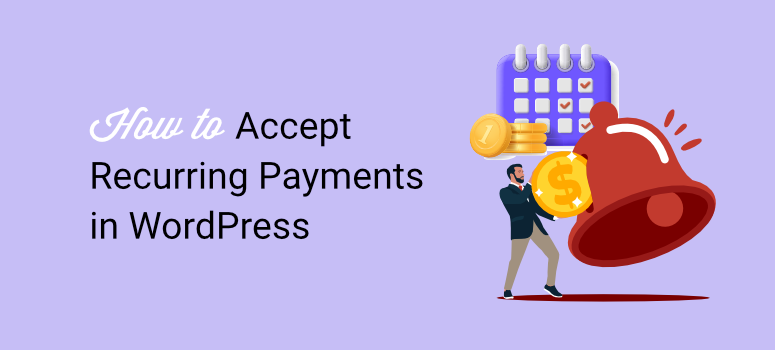
WordPress Web Sitenize yinelenen ödemeleri kabul etmek mi istiyorsunuz?
Çevrimiçi yinelenen ödemeler, tutarlı gelir sağlamanın harika bir yoludur. Gerçek şu ki, bir kişi bir aboneliğe kaydolduğunda, hizmeti çok sık kullanmasa bile aboneliğini sürdürme olasılığı daha yüksektir.
Ayrıca, kullanıcının aboneliği yenilemeyi unutması ihtimalini azaltarak kayıp oranını azaltır.
Bu yazıda size WordPress'te çevrimiçi yinelenen ödemeleri nasıl kabul edeceğinizi göstereceğiz. Size en uygun olanı seçebilmeniz için size en iyi 2 yöntemi adım adım anlatacağız.
WordPress Yinelenen Ödemelerini Kabul Etme Nedenleri
Yinelenen ödemeler nedeniyle geliri tahmin etmenin zor olabileceği çoğu iş modelinin aksine, durum böyle değil. Bunun nedeni, sahip olduğunuz abone sayısını ve sunduğunuz abonelik planlarını zaten bilmenizdir.
Bu, potansiyel olarak ne kadar kazanabileceğinizi hızlı bir şekilde hesaplamanıza olanak tanıyarak daha iyi planlama yapmanıza yardımcı olur.
Sonuç olarak, yalnızca kazançlarınızı tahmin etmekle kalmaz, aynı zamanda daha uzun bir süre boyunca tutarlı gelir bekleyebilirsiniz.
Aboneliğe dayalı birçok şirketin, yatırımcıları aramak ve iş değerlerini değerlendirmek için kullanıcı veritabanlarını kullanmasının nedeni budur. Finansman sağlamalarına ve hisse senedi değerlerini artırmalarına yardımcı olmak için bu rakamlardan yararlanıyorlar.
Ancak aylık faturalandırmanın en büyük avantajlarından biri ödeme sürecini otomatikleştirmesidir. Kullanıcılarınıza yaklaşan çevrimiçi ödemelerle ilgili fatura veya hatırlatma göndermenize gerek yoktur.
Bu, siz ve kullanıcılarınız arasındaki çatışma veya ihtilaf olasılığını azaltır ve daha uzun bir ilişki sağlar. Ayrıca işinize odaklanabilmeniz için size zaman kazandırır.
Yinelenen ödeme işlemlerini değerlendirmeniz için diğer nedenleri burada bulabilirsiniz.
- Artan Müşteri Yaşam Boyu Değeri: Bir müşteri, tek seferlik bir satın alma işlemine kıyasla daha uzun bir süre boyunca gelir sağlar. Bu, her müşteriden daha yüksek bir genel değer elde edilmesini sağlar.
- Kolaylık: Yinelenen ödemeler, müşterileri her satın alma işleminde ödeme bilgilerini yeniden girme zahmetinden kurtarır. Bu, daha sorunsuz ve daha keyifli bir ödeme deneyimi yaratır.
- Müşteri Bütçeleme: Müşteriler, her faturalandırma döngüsünde tam olarak ne bekleyeceklerini bilerek yinelenen maliyetleri kolayca bütçelerine dahil edebilirler.
- Geliştirilmiş Müşteri Deneyimi: Kaçırılan fatura nedeniyle hizmet kesintisi riski yoktur. Ayrıca müşteri memnuniyetini artırmaya ve ödeme sürecindeki anlaşmazlıkları azaltmaya da yardımcı olabilir.
- Nakit Akışı: Sabit bir gelir akışıyla nakit akışınızı daha iyi yönetebilirsiniz. Bu, operasyonel giderlerin karşılanmasını ve büyüme fırsatlarına yatırım yapılmasını kolaylaştırır.
- Müşteri İçgörüleri: Yinelenen ödemeler müşteri davranışı, tercihleri ve yaşam boyu değeri hakkında değerli veriler sağlar. Bu, pazarlama stratejilerini uyarlamak ve ürün tekliflerini iyileştirmek için kullanılabilir.
Bu nedenlerden dolayı yinelenen ödemeler, daha tutarlı kullanıcılar edinmenize ve onları daha etkili bir şekilde yönetmenize yardımcı olabilecek bir sadakat programını kolayca oluşturmanıza yardımcı olabilir.
Daha fazla bilgi edinmek için Woocomerce ile nasıl sadakat programı oluşturulacağına ilişkin bu makaleye göz atın.
En İyi Abonelik Yönetimi Araçları
Web sitenize abonelik eklemenin birçok yolu olsa da amaç, süreci hem siz hem de kullanıcılarınız için basit ve kullanışlı hale getirmektir. Güvenli olmalı ve farklı ödeme ağ geçitlerini kabul etmelidir.
Bu nedenlerden dolayı, WordPress'e yinelenen ödemeler eklemenin bu 2 yoluna odaklanacağız.
- Yöntem 1: WPForms ile Yinelenen Ödemeleri Kabul Etme
- Yöntem 2: WP Simple Pay ile Yinelenen Ödemeleri Kabul Etme
Yöntemin okumak istediğiniz bölümüne geçmek için yukarıdaki bağlantıları seçebilirsiniz.
Yöntem 1: WPForms ile Yinelenen Ödemeleri Kabul Etme
WordPress formları herhangi bir web sitesinin olmazsa olmazıdır. Müşteri iletişimine ve potansiyel müşteri yaratmaya basit ve anlaşılır bir şekilde yardımcı olurlar. İletişim formları, kayıt formları, referans formları ve daha fazlası gibi farklı türde formlar oluşturabilirsiniz.
Kullanıcılar çevrimiçi WordPress formlarını kullanmaya çok aşina olduklarından, bunlar aracılığıyla yinelenen ödemeler de sunmak mantıklı olacaktır.
Artık başlayabileceğiniz çok sayıda form eklentisi var. Bu form yazılımlarının her biri, kullanıcı tabanları için ideal olan benzersiz özelliklerle tasarlanmıştır. Başlamak için WordPress için en iyi form oluşturucularla ilgili bu makaleye göz atın.
Kullanımı kolay, birçok özelleştirme seçeneğine sahip ve farklı türde formlar oluşturmanıza olanak tanıyan bir form eklentisine ihtiyacınız var.
En önemlisi, ödeme ağ geçitleriyle entegre olan güvenli bir form oluşturucuya ihtiyacınız var.
Bu yüzden WPForms'u seçtik.
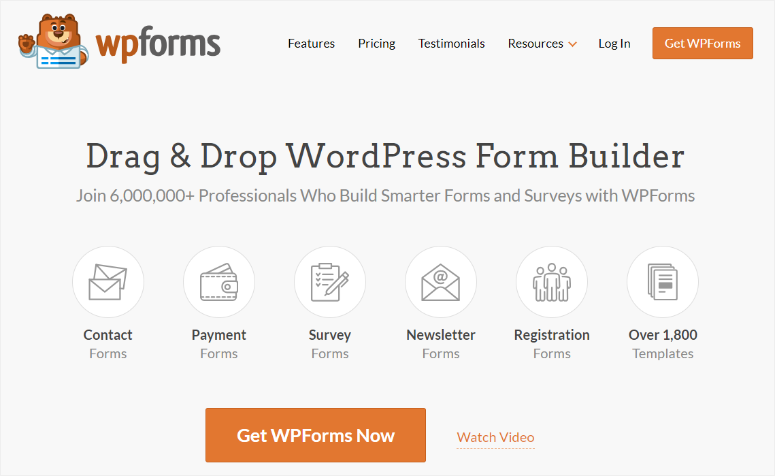
WPForms en iyi form eklentisidir çünkü formlarınızı gerçekten benzersiz hale getirecek şekilde özelleştirmenize yardımcı olacak bir sürükle ve bırak oluşturucu sunar. Ayrıca form oluşturma sürecinizde size yardımcı olabilecek 1800'den fazla şablonla birlikte gelir ve bu da onu yeni başlayanlar için harika kılar.
Ayrıca görünmez CAPTCHA, spam koruması ve daha fazlası gibi güvenlik özellikleriyle birlikte gelir. Örneğin, ödeme formlarına kimin eriştiğini ve bunları düzenlediğini kontrol etmenize yardımcı olacak rolleri de tanımlayabilirsiniz.
Ayrıca, bir kullanıcıya gönderdiğinizde fatura formunu bir parola ile kilitleyebilir ve bu forma bir kez erişebilecek tek kişinin o olmasını sağlayabilirsiniz.
Artık WPForms yinelenen ödeme işlemini kendisi yapmıyor.
Bunun yerine PayPal, Stripe ve Square gibi güvenlik ve kullanıcı memnuniyeti konusunda geçmişi olan güvenilir şirketlerle entegre olur.
Ancak birçok popüler e-posta ve içerik pazarlama sistemine de bağlanabilirsiniz. Bu, WPForms'u e-Ticaret çevrimiçi mağazaları ve basit ödeme çözümleri arayan küçük işletmeler için mükemmel kılar.
Ancak yinelenen ödemeler için WPForms, Stripe ile ortaklık kuruyor.
Bu, Stripe aboneliklerini kolayca kurabilmenizi ve kullanıcılarınızın harika bir deneyim yaşamasını sağlar. Ayrıca kredi ve banka kartlarından, Apple Pay'den, Google Pay'den ve hatta doğrudan banka havalelerinden de ödeme alabilirsiniz. Bu, WPForms'u en iyi yinelenen ödeme sistemlerinden biri yapar.
Bu form oluşturucu hakkında daha fazla bilgi edinmek istiyorsanız buradan en son WPForms incelemesine göz atın.
Şimdi Stripe ve WPForms'a yinelenen ödemelerin nasıl ekleneceği konusunda size yol gösterelim.
1. Adım: WPForms'u Kurun ve Ayarlayın
WPForms'un WordPress eklentisinin hem ücretsiz hem de premium sürümünü sunduğunu unutmamak önemlidir. WPForms lite, WordPress'te basit formlar oluşturmanıza ve yönetmenize olanak tanır. Ancak ödemeleri Stripe ile entegre etmek istiyorsanız bir WPForms Pro planına ihtiyacınız olacak.
WPForms Pro'yu kullanmaya başlamak için eklentinin resmi web sitesine gidin ve bir plan satın alın.
Bundan sonra WPForms kontrol panelinizde İndirilenler'e gidin ve eklentinin ZIP dosyasını bilgisayarınıza indirin. Bu sayfadayken Lisans Anahtarını da kopyalayın, daha sonra pro sürümünü etkinleştirmek için ona ihtiyacınız olacak.

Ardından, WordPress kontrol panelinize gidin ve Eklentiler »Yeni Eklenti Ekle seçeneğine gidin. Burada, WPForms ZIP dosyasını WordPress'e yükleyin, ardından yükleyin ve diğer eklentilerde olduğu gibi etkinleştirin.
Burada herhangi bir sorunla karşılaşırsanız eklentinin nasıl kurulacağıyla ilgili bu makaleye göz atın.
Bundan sonra WordPress kontrol panelinizde WPForms menü seçeneğinin göründüğünü görmelisiniz.
Ardından WPForms » Ayarlar'a gidin ve ardından “Genel” sekmesini seçin. Burada daha önce kopyaladığınız aktivasyon kodunu Lisans Anahtarı çubuğuna yapıştırın. “Anahtarı Doğrula”yı seçerek bu işlemi tamamlayın.
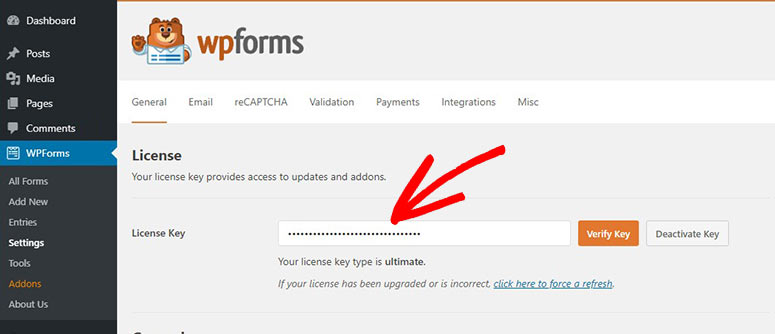
Bu kadar! WPForms kullanıma hazır.
Adım 2: Stripe Pro Addon'u yükleyin
WPForms kurulup etkinleştirildiğinde, Stripe'ın yinelenen ödemelerini kabul etmenize yardımcı olacak Stripe eklentisini kurmanın zamanı geldi.
Bunu yapmak için WordPress kontrol panelinizde WPForms »Eklentiler bölümüne gidin. Bu sayfada, bu form eklentisinin sunduğu geniş eklenti havuzundan "Stripe Pro"yu bulmak için arama çubuğunu kullanın.
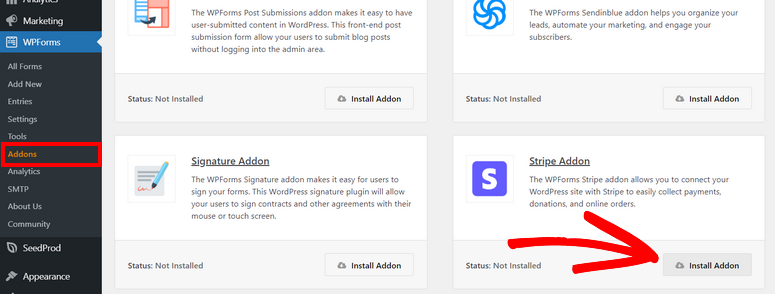
Bulduktan sonra kurun ve etkinleştirin; Stripe'ı WordPress'e bağlamaya hazır olmalısınız.
Ardından WPForms »Ayarlar'a gidin ve "Ödemeler" sekmesine gidin. Bundan sonra sayfadaki Stripe bölümünü bulmak için aşağı kaydırın ve “Stripe ile Bağlan” seçeneğini seçin.
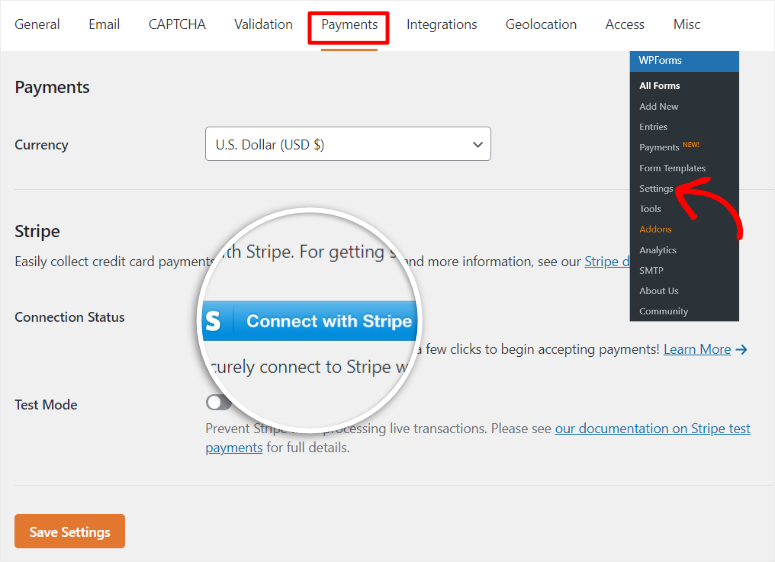
Bu sizi WPForms'a bağlamak için e-posta hesabınıza hızlı bir şekilde girebileceğiniz Stripe giriş sayfasına yönlendirecektir. Hesabınız yoksa endişelenmeyin. WPForms süreç boyunca size yol gösterecektir ve birkaç dakika içinde kurulumunuz tamamlanacaktır.
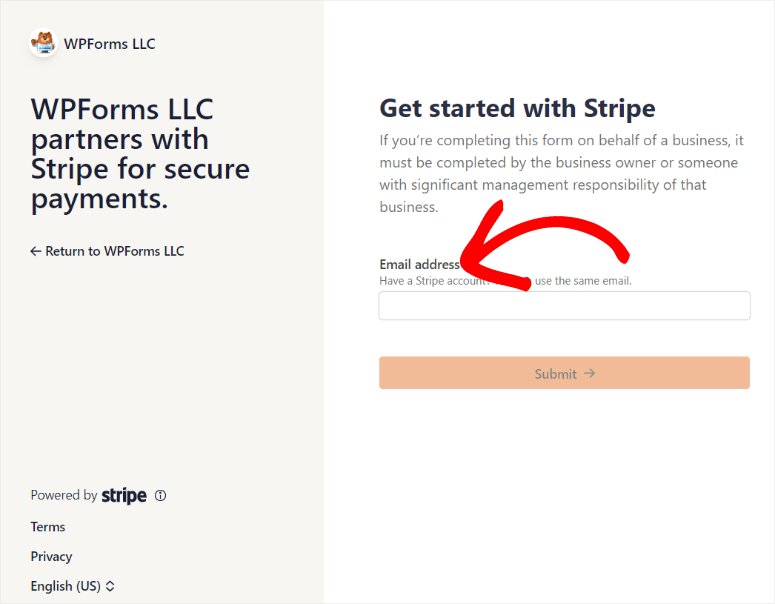
Stripe hesabınızı bağladıktan sonra tekrar WPForms ödeme ekranına yönlendirileceksiniz. Bu noktada entegrasyonun başarılı olduğunu belirtmek için bağlantı durumu rengini yeşil olarak görmelisiniz.
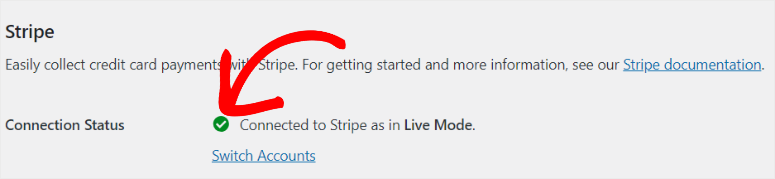
3. Adım: Ödeme Formu Oluşturun
Hem WPForms hem de Stripe Pro eklentisi hazır olduğundan, yinelenen ödemeler talep edebilmeniz için çevrimiçi bir form oluşturmanın zamanı geldi.
Bunu yapmak için, sizi WPForms form düzenleyicisine götürecek olan WPForms »Yeni Ekle seçeneğine gidin. Burada, kolaylıkla oluşturmaya başlayabilmeniz için +1800 şablonun görüntülendiğini görüyorsunuz.
Sol tarafta şablonlar kullanımlarına göre farklı kategorilere ayrılmıştır. Tam olarak aradığınızı bulmak için arama çubuğunu da kullanabilirsiniz. Ayrıca tasarım konusunda deneyiminiz varsa formu sıfırdan oluşturmayı da seçebilirsiniz.
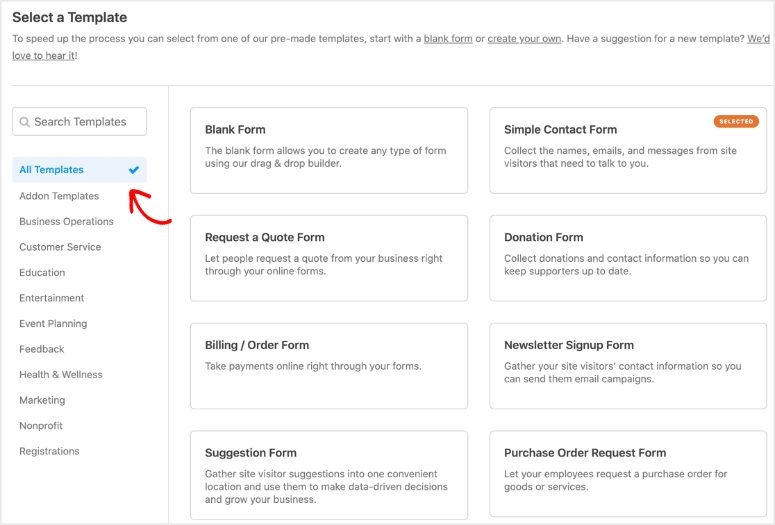
Bir şablonun sizin için uygun olup olmadığını görmek istiyorsanız sitenizde canlı olarak nasıl görüneceğini görmek için "Demoyu Görüntüle"yi seçin.
Bu kılavuz için Faturalandırma/Sipariş Formu şablonunu kullanacağız. Başlamak üzere sürükle ve bırak form oluşturucu sayfasını açmak için “Şablon Kullan”ı seçin.
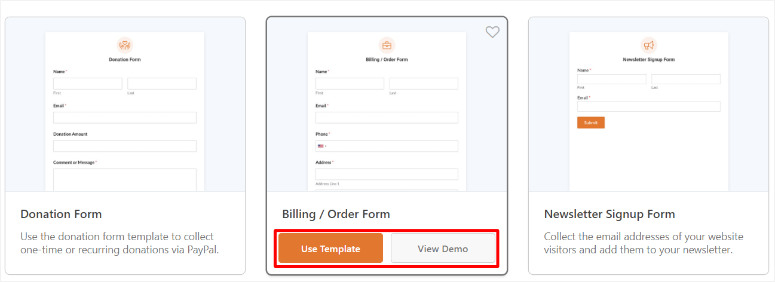
Bu sayfada solda tüm form öğelerini ve alanlarını, sağda ise bu öğeleri istediğiniz konuma sürükleyip bırakabileceğiniz bir önizleme penceresi göreceksiniz.
Ancak Faturalama/Sipariş Formu şablonunu kullandığımız için form öğelerinin ve alanların çoğu zaten ayarlanmıştır. Formu düzenleyebileceğiniz, kaldırabileceğiniz ve tamamen yeni alanlar ve öğeler ekleyebileceğiniz "Alanlar" sekmesini seçin.
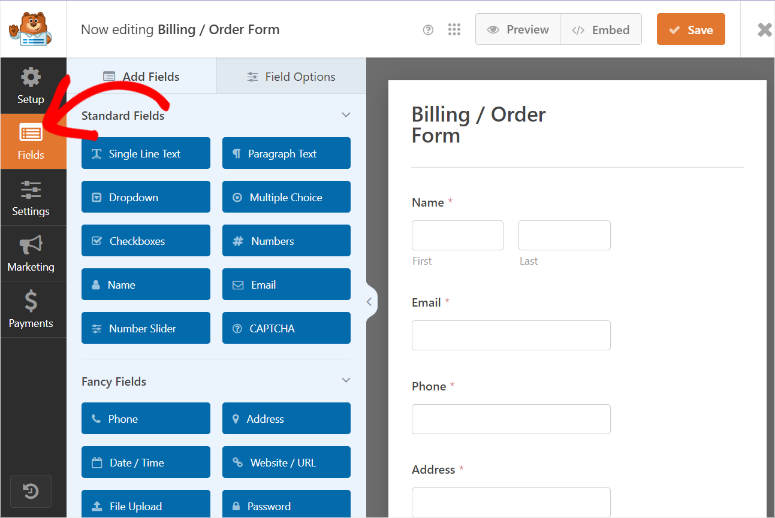
İşletmenizle ilgili olması için "Kullanılabilir Öğeler" bölümü gibi yer tutucu içeriğini de özelleştirmeniz gerekecektir. Buradayken ayrıca fiyatlandırmayı ayarlayın ve hizmetlerinize veya ürünlerinize uygun mevcut ürünleri ekleyin veya kaldırın.
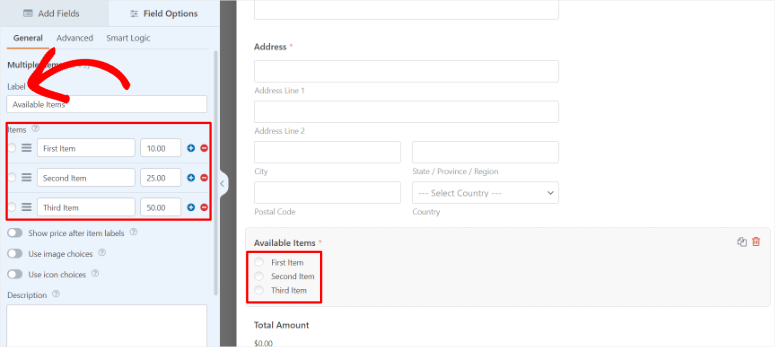
Ödeme formunuzdan memnun olduğunuzda Stripe kredi kartı ödeme alanını ekleme zamanı gelmiştir.
Bunu yapmak için ekranın solundaki "Alan Ekle"yi seçin, ardından kaydırıp Ödeme Alanlarını bulun.
Bu bölümün altında “Şeritli Kredi Kartı” alanını bulun ve ödeme formunun görünmesini istediğiniz konuma sürükleyip bırakın. Stripe Kredi Kartı alanı, kullanıcılarınızın ödeme formunuzda kolayca doldurabileceği e-posta, kart bilgileri ve ülke bölümlerini zaten içerdiğinden sizin için daha uygun hale gelir.
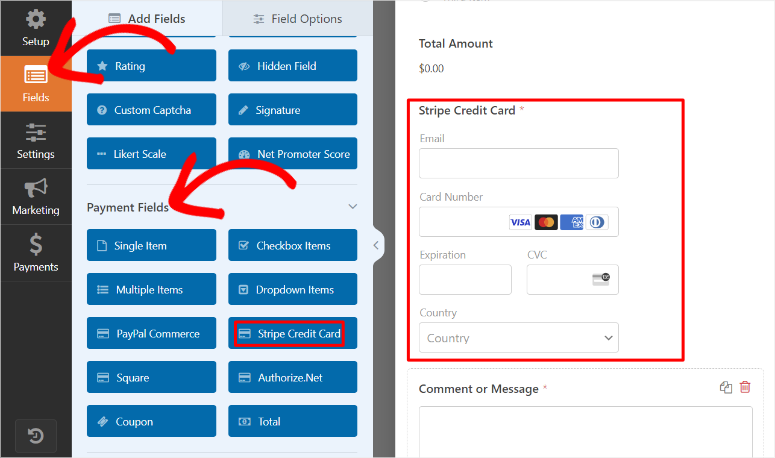
Adım 4: Stripe Yinelenen Ödemelerini Ayarlayın
Bunu yapmak için, WPforms'un tüm ödeme ağ geçitlerine erişmek üzere "Ödeme" sekmesine gidin. Bu listenin en üstünde önerilen seçenek olarak Stripe'ı göreceksiniz.
Stripe'ı seçtikten sonra, geçiş düğmelerini kullanarak Tek Seferlik Ödemeleri Etkinleştir veya Yinelenen Abonelik Ödemelerini Etkinleştir'i etkinleştirmeniz gerekecektir.
Yalnızca tek bir ödeme seçeneğini değiştirebileceğinizi unutmayın.
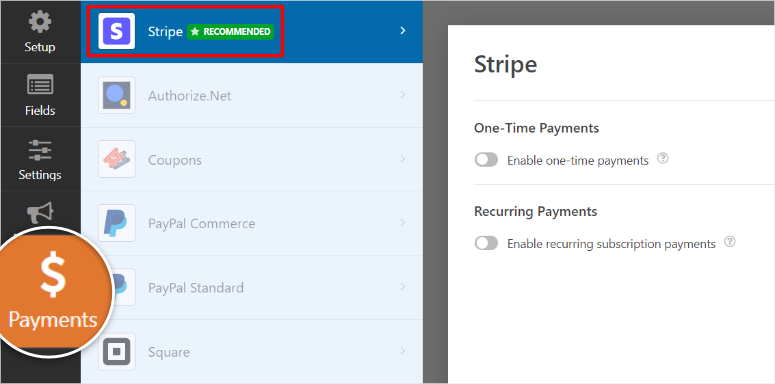
Yinelenen bir ödeme planı oluşturmak için Yinelenen Abonelik Ödemelerini Etkinleştir'i seçin. Bu aynı zamanda seçmeniz için daha fazla özelleştirme seçeneği de açacaktır.
Mevcut yeni seçeneklerden ilk olarak Plan Adını yazın. Ardından açılır seçenekleri kullanarak Yinelenen Dönemi, Müşteri Adını ve Müşteri Adresini ayarlayın.
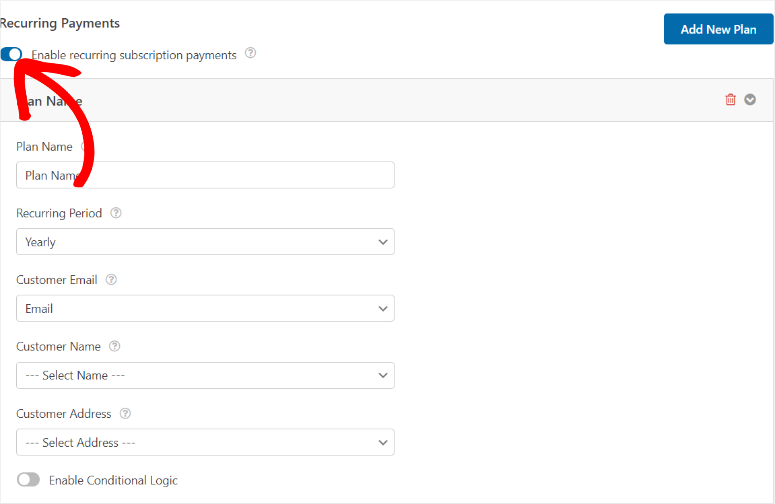
Ve bunun gibi, artık doğrudan WordPress web siteniz üzerinden Stripe ve WPForms ile yinelenen ödemeleri kabul edebilirsiniz.
Ancak ödeme formunu da daha kullanıcı dostu olacak şekilde özelleştirmek istiyoruz.
Bunu yapmak için sonraki Ayarlar sekmesine gidin. Burada, Faturalama/Sipariş Formu'ndaki Form Adını kullanıcılarınızın ilgilenebileceği bir adla düzenleyebilirsiniz.
Daha sonra bunun altındaki "Form Açıklaması"nda talimatlar sunabilir veya formun neyle ilgili olduğunu açıklayabilirsiniz. Bundan sonra Etiketleri, Düğme Metni Gönder ve Düğme İşleme Metni Gönder'i de özelleştirebilirsiniz.
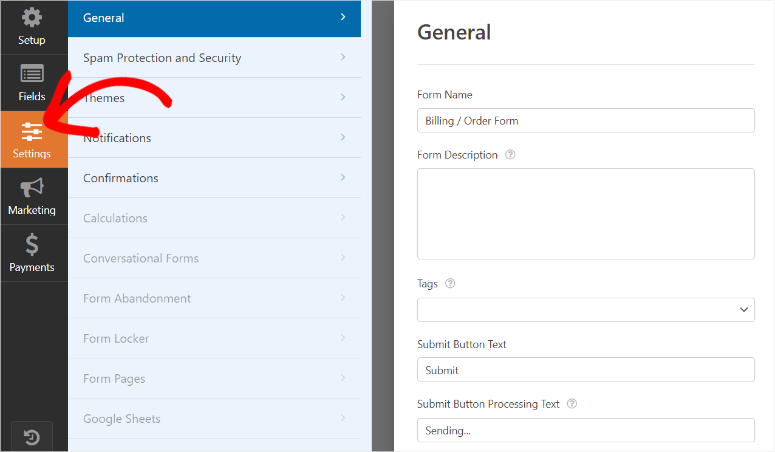
Ardından, Gelişmiş bölümüne ilerleyin; burada önce URL'ye Göre Önceden Doldurmayı Etkinleştirmek için geçiş düğmesini kullanabilirsiniz. Bu seçenek, WPForms'un halihazırda sahip olduğu kullanıcı bilgilerini otomatik olarak önceden doldurmasını sağlayarak kullanıcı bilgilerinin tekrar tekrar doldurulması ihtiyacını azaltır.
Bunun altında “AJAX form gönderimini etkinleştir” seçeneğini de etkinleştirin. Bu, formlarınızın sayfanın yeniden yüklenmesine gerek kalmadan gönderilmesine olanak tanır; bu, özellikle formları açılır pencerelere yerleştirmek için kullanışlıdır.
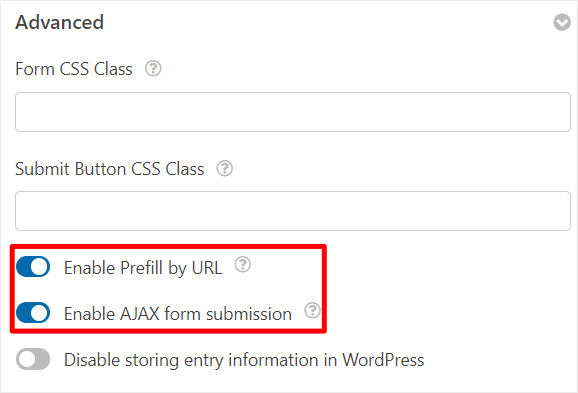
5. Adım (İsteğe Bağlı): Tek Seferlik ve Yinelenen ödeme seçeneklerini ekleyin
Bunun da ötesinde, kullanıcılarınıza yinelenen ödemelerin yanı sıra tek seferlik ödeme gönderme özgürlüğü de verebiliriz.
Açıkça söylemek gerekirse bu isteğe bağlıdır, ancak kullanıcılarınızı çeşitlendirebilir, böylece ürününüzü yalnızca bir ay boyunca denemek isteyenler bile ürüne erişebilir.
Başlamak için Alanlar sekmesine gidin, ardından "Alan Ekle"nin altındaki "Açılır" alanını bulun ve formda istediğiniz yere sürükleyip bırakın.
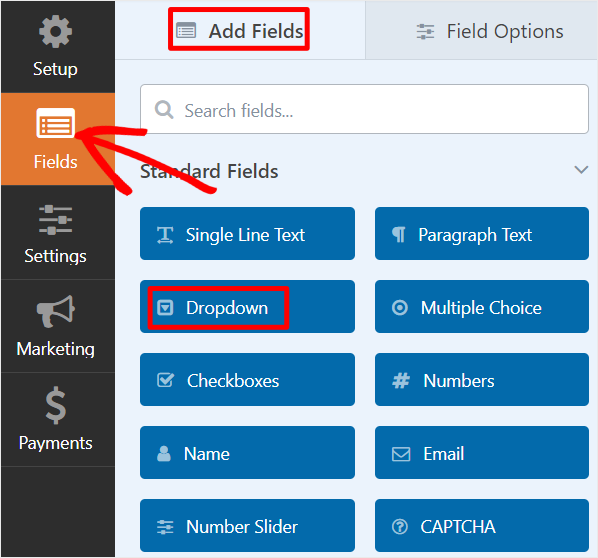
Ardından, özelleştirme seçeneklerini açmak için yeni eklediğiniz açılır alanı seçin. Hem soruyu hem de açılır menü seçeneklerini, yinelenen ve tek seferlik ödemelerle ilgili olacak şekilde düzenleyeceğiz.
Etiket kutusuna şöyle bir soru yazın:
- "Bunu aylık bir abonelik haline getirmek ister misiniz?"
Bundan sonra, açılır seçeneklerin yalnızca iki olduğundan emin olun. Ardından kalan 2 seçeneğe şunu yazın:
- “Evet, aylık bir plana abone olmak istiyorum.”
- "Hayır, bunun tek seferlik bir ödeme olmasını istiyorum."
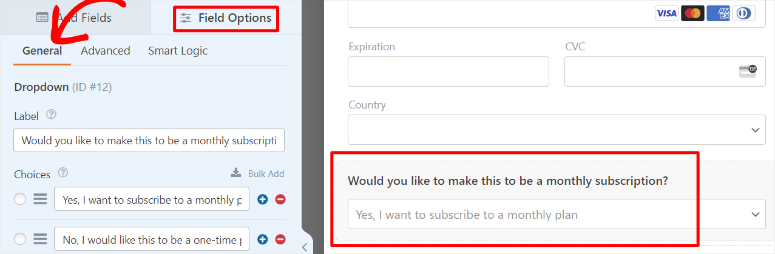
Bunu yaptıktan sonra "Ödeme" sekmesine gidin ve ardından Stripe altındaki Yinelenen Ödemeler seçeneklerine gidin. Burada, aşağıya doğru kaydırın ve daha fazla seçeneği genişletmek için geçiş seçeneğiyle “Koşullu mantığı etkinleştir” seçeneğini etkinleştirin.
Şimdi, ilk önce açılır seçenekleri kullanarak ilk satırda "İşlem" ödemesini yinelenen olarak ayarlayın.
Ardından, altındaki açılır menüden "Bunun aylık abonelik olmasını ister misiniz?" seçeneğini seçin. Bir sonraki açılır menüde "Evet"i seçin ve son olarak "Evet, aylık bir plana abone olmak istiyorum." son açılır menüde.
Yani kural şöyle olurdu:
"Bunu aylık abonelik yapmak istiyorsanız ödemeyi yinelenen şekilde işleme koyun; evet, aylık plana abone olmak istiyorum."
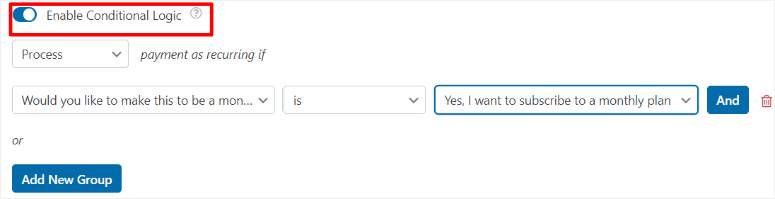
Artık yalnızca abone olmayı seçen kullanıcılardan aylık ücret alınacaktır. İşiniz bittiğinde form oluşturucu sayfasının üst kısmındaki Kaydet'e basın.
Tebrikler! WPForms'u kullanarak koşullu mantıkla yinelenen bir ödeme formu oluşturdunuz.
Adım 6: Ödeme Formunu Yayınlayın
Formunuz hazır olduğunda WPForms ile sitenize eklemenin birkaç yolu vardır. Size en uygun yöntemi hızlı bir şekilde seçebilirsiniz.
Öncelikle form için yeni bir sayfa oluşturacağız.
Bunu yapmak için form oluşturma sayfasının sağ üst köşesinden "Yerleştir"i seçin ve "Yeni Sayfa Oluştur"a basın
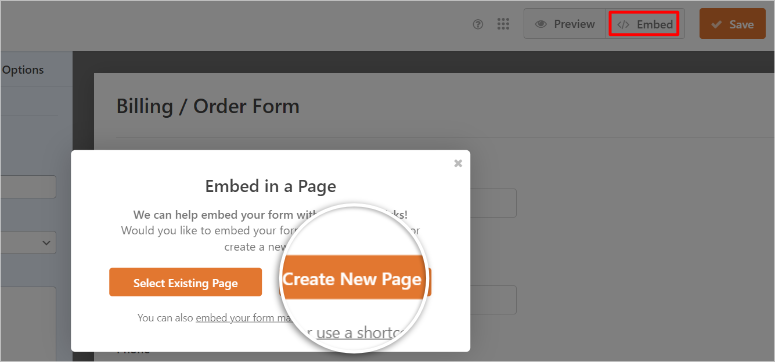
Bir sonraki açılır pencerede forma bir ad vermeniz istenecektir; bu, formun başlığı olacak ve aynı zamanda ödeme formunuzun URL bilgisi görevi de görecektir.
Son olarak, formun önceden eklenmiş olduğu yeni bir sayfaya yönlendirilmek için “Haydi Gidelim”i seçin.
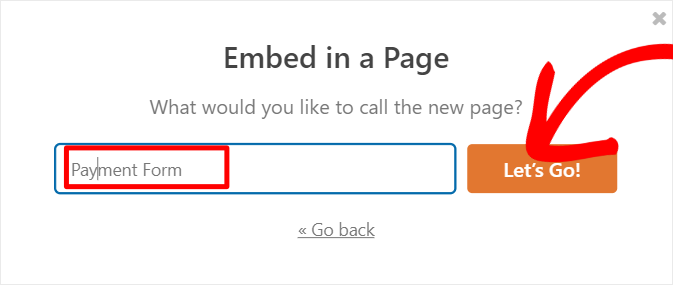
Formun yayına girmesi için tek yapmanız gereken Yayınla'ya basmak.
Daha sonra formu mevcut bir sayfaya ekleyebiliriz.
Form oluşturma sayfasında "Yerleştir"i seçin, ancak bu sefer "Mevcut Sayfayı Seç"i seçin.
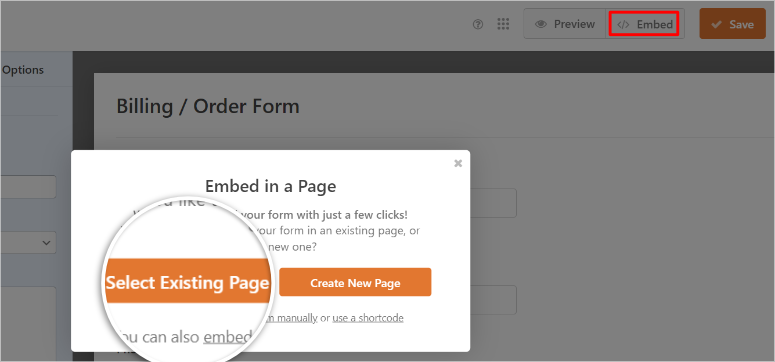
Daha sonra sitenizdeki tüm sayfaları içeren bir açılır menü görünecektir. Ödeme formunu eklemek istediğiniz sayfayı seçin ve "Hadi Başlayalım"a basın.

Bundan sonra sayfanın blok düzenleyicisine yönlendirileceksiniz.
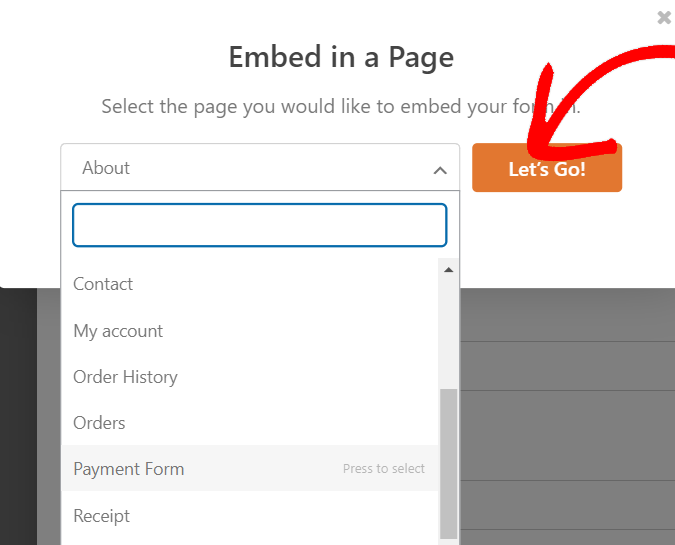
Ardından blok düzenleyicide Artı (+) işaretine basın ve WPForms bloğunu bulmak için arama çubuğunu kullanın.
Daha sonra formun sayfada görünmesini istediğiniz yere sürükleyip bırakın. Blokta gördüğünüz açılır menüden listeden oluşturduğunuz formu seçin.
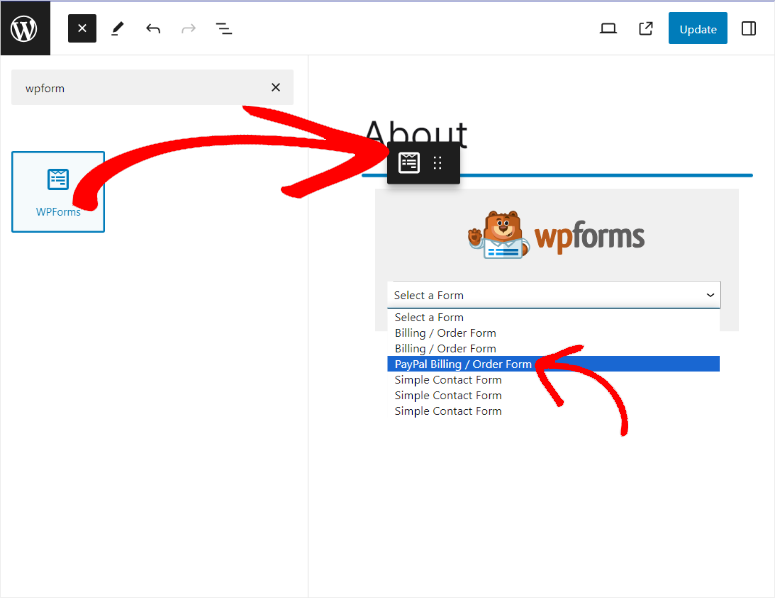
Form göründüğünde, yayınlanmasını sağlamak için Güncelle'yi seçin.
Formu kısa kod kullanarak da ekleyebilirsiniz.
Bunu yapmak için WordPress kontrol panelinizde WPForms »Tüm Formlar'a gidin; burada tüm formlarınızı tek seferde göreceksiniz. Ardından ödeme formunuzun yanına kısa kodunu kopyalayın.
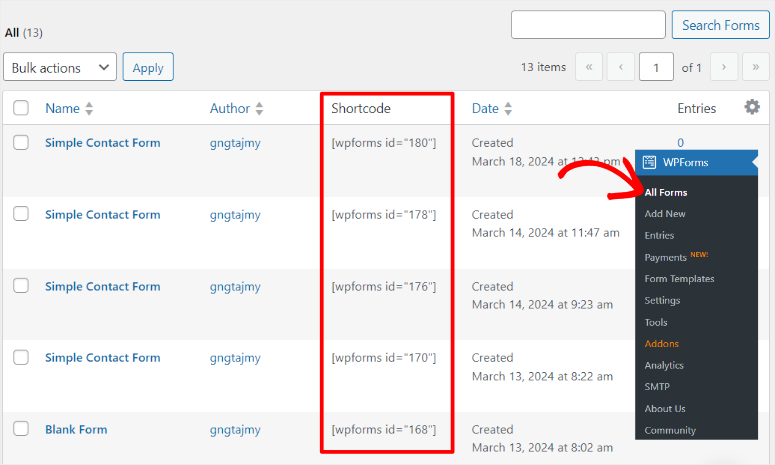
Bundan sonra, tıpkı WPforms bloğunu kullanırken yaptığınız gibi, mevcut blok düzenleyicisini açın. Sayfada "Kısa Kod Bloğu"nu bulmak için arama çubuğunu kullanın.
Ardından kısa kod bloğunu ödeme formunun görünmesini istediğiniz yere sürükleyip bırakın. Ödeme formunun kısa kodunu yapıştırdığınızda bu konumda görünmesi gerekir.
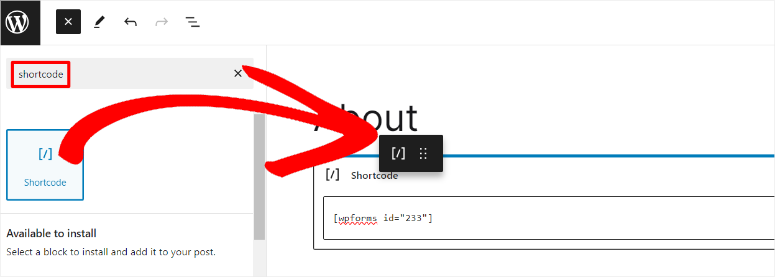
Yayınla'ya basın ve işiniz bitti!
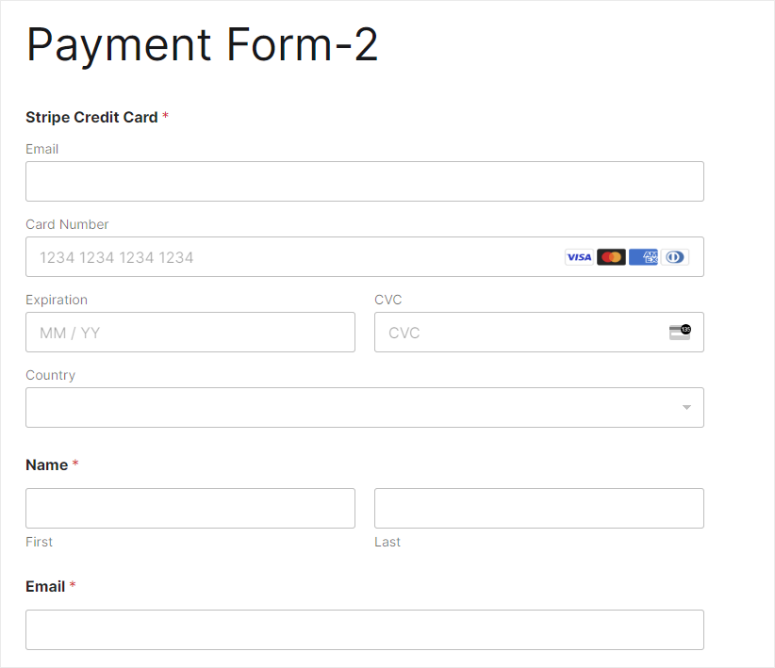
Yöntem 2: WP Simple Pay ile Yinelenen Ödemeleri Kabul Etme
Yinelenen ödemeleri eklemek için kullanabileceğiniz başka bir yaklaşım da özel bir faturalandırma eklentisi kullanmaktır. Bu ödeme eklentileri, Stripe faturalandırma gibi ödeme tahsilatına yönelik gelişmiş özellikler sunar.
Ayrıca, yinelenen ödeme seçeneğine erişmek için bir eklenti eklentisi kullanmanıza gerek kalmayacak, bu da sitenizin yığılma olasılığını azaltacaktır. Vergi ücretleri, satın alma kısıtlamaları ve daha fazlası gibi seçenekleri kolayca dahil edebilirsiniz.
Bu özelliklerin yanı sıra kullanımı kolay ve son derece özelleştirilebilir eklentilere de odaklanmalısınız. Başlamak için burada En İyi 9 WordPress Ödeme Eklentisi hakkında bir makale var.
Bu yüzden WP Simple Pay'i tercih ettik.
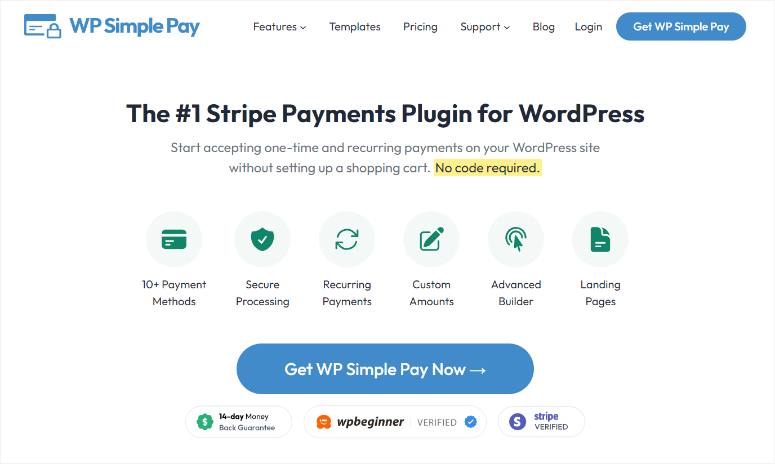
WP Simple Pay en iyi Stripe ödeme eklentisidir. Kodlama yapmadan doğrudan WordPress sitenizden ödeme almanızı sağlar. WP Simple Pay'in gerçekten öne çıkan özelliği, ödeme sürecinizi istediğiniz gibi özelleştirebilmenizdir.
Başlangıç olarak, kullanıcılarınıza istedikleri özgürlüğü vermenizi sağlayan 10'dan fazla ödeme yöntemiyle birlikte gelir. Ayrıca, ücretsiz denemeler sunmanıza da olanak tanıyarak kullanıcılarınıza önce ürününüzü test etme şansı verir. Üstelik kullanıcılarınızı alışveriş yapmaya teşvik edecek indirim kodlarını kolayca ayarlayabilirsiniz, bu da onu üyelik siteleri için ideal hale getirir.
Şimdi satın al sonra öde seçeneklerini bile ayarlayabilirsiniz. Taksitlendirme özelliği ile günlük, haftalık, aylık veya yıllık ödemeler şeklinde fatura aralıkları oluşturabilirsiniz. Küresel bir kullanıcı tabanınız varsa, WP Simple Pay onların konumlarına göre vergi ödemelerine olanak tanır. Bu, WP Simple Pay'i en iyi yinelenen ödeme sistemi yapar.
Artık bu Stripe Eklentisi, gelişmiş bir sürükle ve bırak form oluşturucuyla bunları sitenize özgü hale getirmek için özelleştirebileceğiniz, iyi tasarlanmış birkaç önceden oluşturulmuş form şablonuyla birlikte geliyor. Daha sonra özelleştirilmiş ödeme formlarınızı, yinelenen ödeme yazılımıyla oluşturup kişiselleştirebileceğiniz özel sayfalara yerleştirebilirsiniz.
En önemlisi, bu ödeme işlemcisi Stripe'ta yinelenen ödemeleri ayarlamayı inanılmaz derecede kolaylaştırıyor.
Size nasıl yapılacağını gösterelim.
1. Adım: WP Simple Pay'i Kurun ve Ayarlayın
WPForms gibi WP Simple Pay de eklentinin ücretsiz ve premium bir sürümüne sahiptir. Ancak yinelenen ödemeler için WP Simple Pay Plus planına veya daha yüksek bir plana ihtiyacınız olacak.
Başlamak için eklentinin resmi web sitesine gidin ve bir plan satın alın. Bunu yaptıktan sonra WP Simple Pay kontrol panelinize gidin ve İndir sekmesini bulun.
Burada eklentinin ZIP dosyasını bilgisayarınıza indirin. Eklentinin pro sürümünü etkinleştirmek için daha sonra ihtiyacınız olacağından Lisans Anahtarınızı da aynı sayfadan kopyalamalısınız.
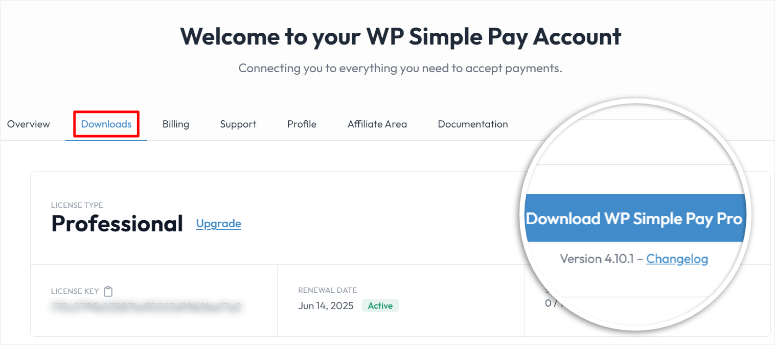
Ardından, WordPress kontrol panelinize geri dönün ve Eklentiler »Yeni Eklenti Ekle seçeneğine gidin. Ardından, diğer eklentilerde olduğu gibi eklentiyi yükleyin, yükleyin ve etkinleştirin.
Eklentiyi aktif hale getirdikten sonra kurulum ekranının ilk sayfasına yönlendirileceksiniz, buradan “Hadi Başlayalım” seçeneğini seçerek işleme başlayabilirsiniz.
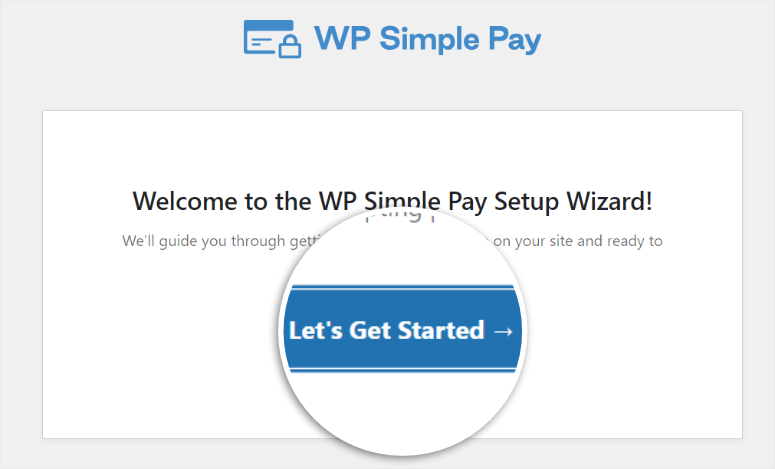
Bir sonraki sayfada, daha önce kopyaladığınız Lisans Anahtarını sağlanan alana girin. Devam etmek için “Etkinleştir ve Devam Et” seçeneğini seçin.
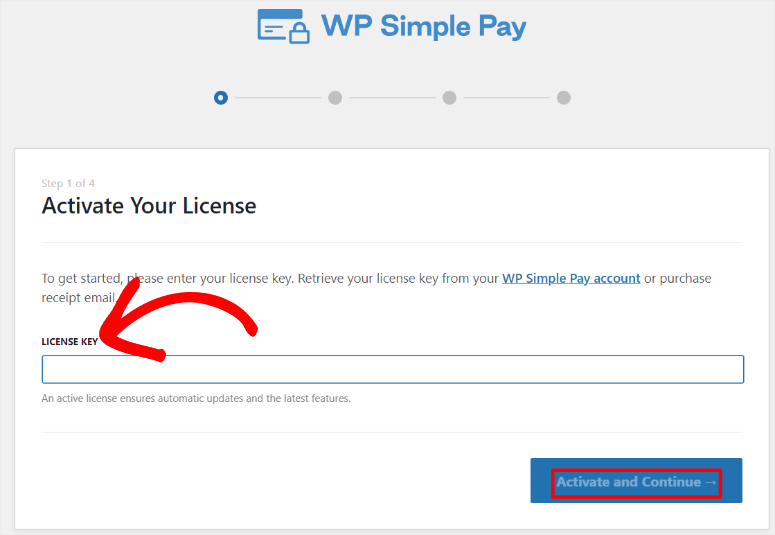
Daha sonra bir sonraki ekranda Stripe giriş sayfasına yönlendirilmek için “Stripe ile Bağlan”a basın.
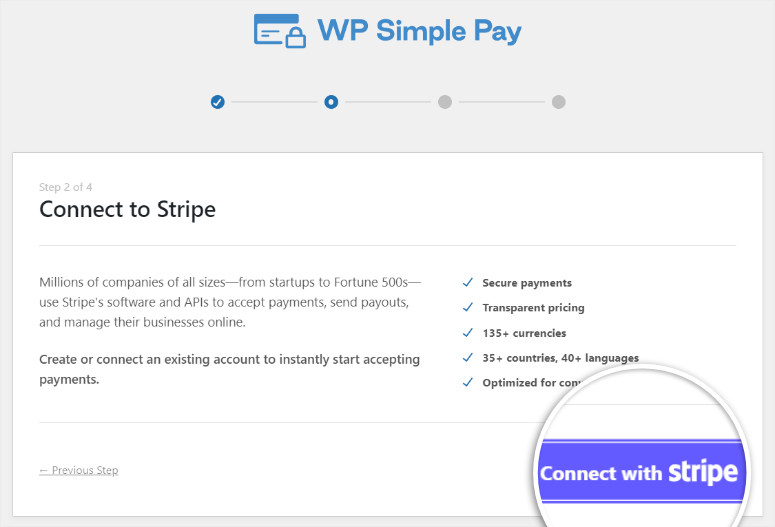
Devam etmek için buraya Stripe'a kaydolduğunuz e-posta adresini ve şifrenizi yazın. Stripe hesabınız yoksa WP Simple Pay bu sayfada bir hesap oluşturmanıza olanak tanır.
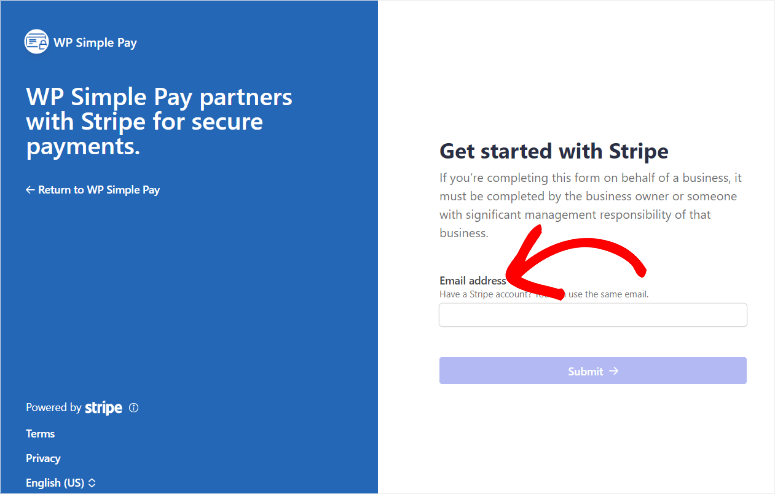
Stripe'ı WP Simple Pay'e başarıyla bağladığınızda, WordPress kontrol panelinizdeki kurulum sihirbazına geri yönlendirileceksiniz. Bu ekranda geçiş düğmelerini kullanarak e-postaları yapılandırın ve işiniz bittiğinde “Kaydet ve Devam Et” seçeneğini seçin.
WP Simple Pay'i kullanmaya başlamak için kurulum penceresinin son sayfasında Ödeme Formu Oluştur'u seçin.

Adım 2: Ödeme Formu Oluşturun
Şimdi, kurulum sihirbazının son sayfasında Ödeme Formu Oluştur'u seçtiyseniz ödeme formu oluşturucuya yönlendirilmeniz gerekir. Ancak bu sayfaya WordPress kontrol panelinizde WP Simple Pay »Yeni Ekle seçeneğine giderek de ulaşabilirsiniz.
Bu sayfada, oluşturmaya başlayabileceğiniz çok sayıda WP Simple Pay şablonunu göreceksiniz. Ayrıca inşaat sürecini sıfırdan başlatmaya da karar verebilirsiniz.
Ancak bu eğitim için Ödeme Formu'nu seçeceğiz.
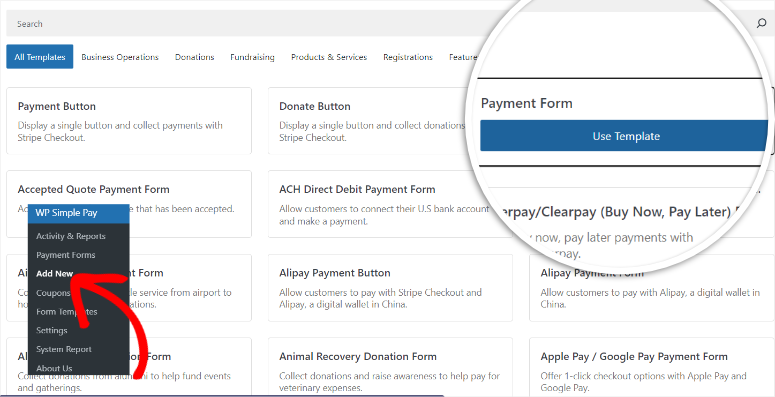
Daha sonra, sürükle ve bırak form oluşturucusunda Genel sekmesine gidin. Burada öncelikle formun Başlığını ve Açıklamasını hedef kitleniz ve markanızla ilişkilendirecek şekilde düzenleyin. Ardından Tür açılır menüsünü kullanarak "Yerinde Ödeme Formu" seçeneğini seçin.
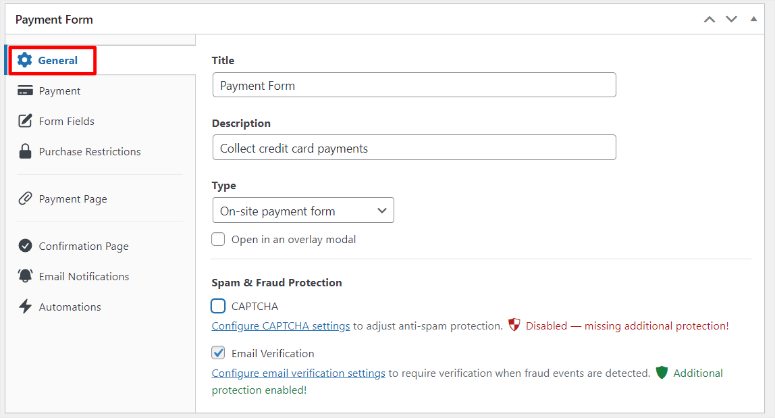
Ardından fiyatlandırma seçeneklerini özelleştirmek için Ödeme sekmesine gidin. WP Simple Pay ile yinelenen seçenekleri etkinleştirmenin 2 yolu vardır.
Yöntem 1: Abonelik Planı Kullanın
Öncelikle “Varsayılan Fiyat”a gidin ve Abonelik seçeneğini seçin. Tekrarlanan bağışları kabul etmek istiyorsanız onay kutusunu işaretleyerek “Tutarın Kullanıcı Tarafından Belirlenmesine İzin Ver” seçeneğini açabilirsiniz. Dolandırıcılığı önlemek için minimum bağış 10 ABD doları olarak ayarlanmıştır, ancak bu onay kutusunun altından manuel olarak da kolayca bir bağış ayarlayabilirsiniz.
Daha sonra, Gün, Hafta, Ay ve Yıl olarak ayarlayabileceğiniz açılır seçenekleri kullanarak Faturalandırma Dönemini ayarlayın. Ödeme planı eklemek istiyorsanız “Fatura Limiti” ekleyerek kullanıcının yapabileceği taksit sayısını belirleyebilirsiniz.
Bunun altına, kullanıcınıza "Ücretsiz Deneme" sunmak istediğiniz gün sayısını da ekleyebilirsiniz. Son olarak, kullanıcılarınızdan daha da fazla gelir elde etmek için Kurulum Ücreti de ekleyebilirsiniz.
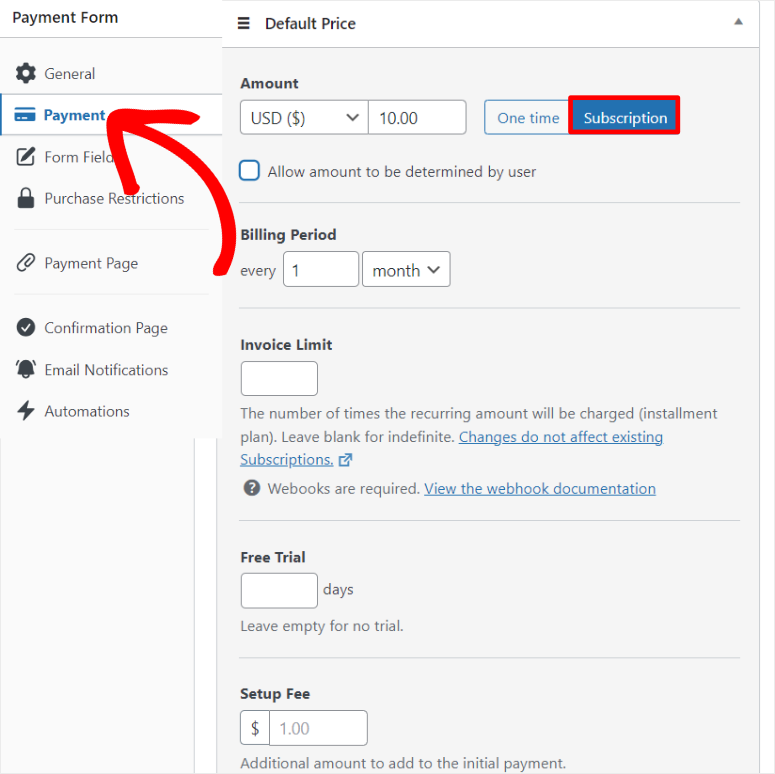
Yöntem 2: Tek Seferlik Ödeme Seçeneğini Kullanın
WP Simple Pay ile yinelenen ödemeleri kabul edebileceğiniz diğer yöntem ise Tek Seferlik seçeneğini seçmektir.
Ancak bu yöntem için "Fiyatın isteğe bağlı olarak abonelik olarak satın alınmasına izin ver" seçeneğini etkinleştirin. Bu, kullanıcılarınıza tek seferlik satın alma veya yinelenen ödemeye abone olma özgürlüğü verir.
Abonelik seçeneğinde olduğu gibi, kullanıcılarınızdan tek seferlik bağış almak için “Tutarın kullanıcı tarafından belirlenmesine izin ver” seçeneğini de işaretleyebilirsiniz.
Artık Stripe'ın yinelenen ödemelerini bu seçenekle özelleştirmek için, arayüz aynı olduğundan, tek seferlik ödemeler için kullandığınız adımların aynısını izleyin.
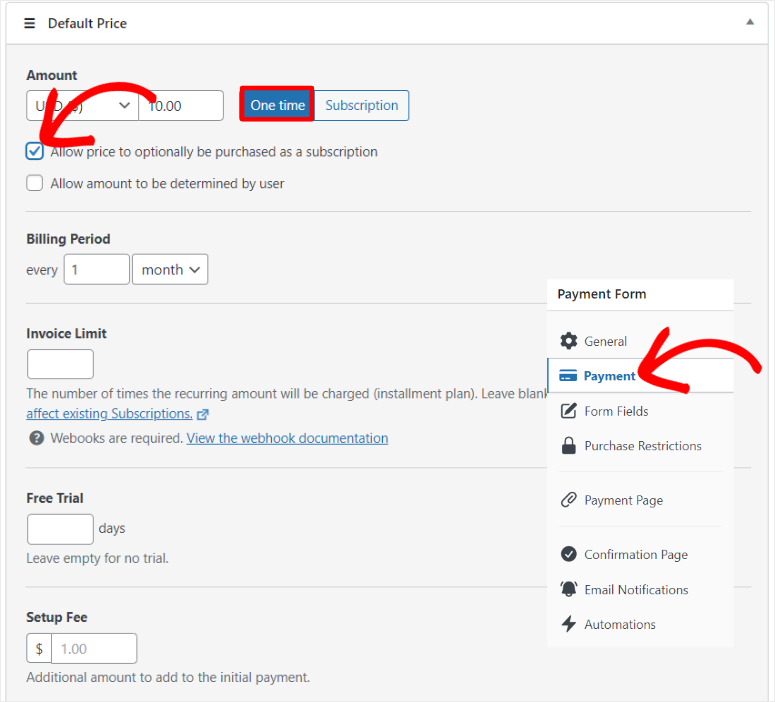
Ardından, bunun altında bu sayfanın Ödeme Yöntemleri bölümünü bulun ve "Yapılandır"ı seçin. Açılan pencerede onay kutularını kullanarak Apple Pay, Google Pay ve Microsoft Pay gibi Mobil Cüzdanları etkinleştirin.
Bu mobil cüzdanlarla kullanılan ödemelere ek ücret eklemek için onay kutusunu da kullanabilirsiniz.
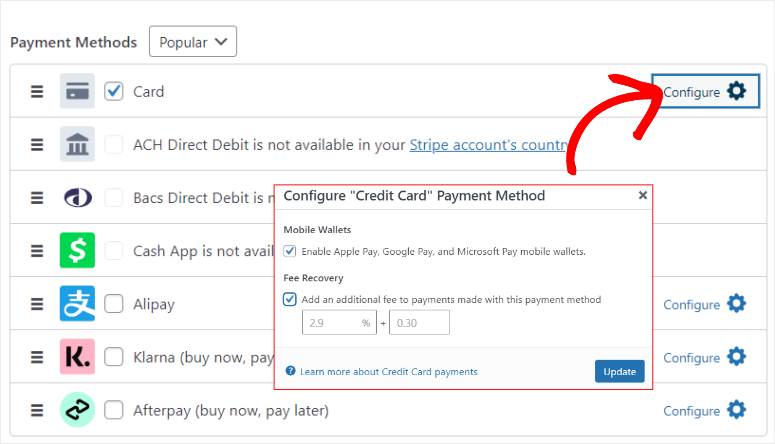
Formu nasıl özelleştireceğimize bakalım.
Bunu yapmak için Form Alanları sekmesine gidin. Varsayılan form alanlarının zaten mevcut olduğunu göreceksiniz. Ancak istediğiniz herhangi bir alanı daha fazla ekleyebilir, düzenleyebilir veya kaldırabilirsiniz.
Bunu, bir alan seçmek için açılır menüyü kullanarak ve bunu formunuza eklemek için "Alan Ekle"ye basarak yapacaksınız.
Üstelik formunuzdaki alanları sürükle bırak arayüzü ile site tarzınıza uyacak şekilde taşıyabilirsiniz.
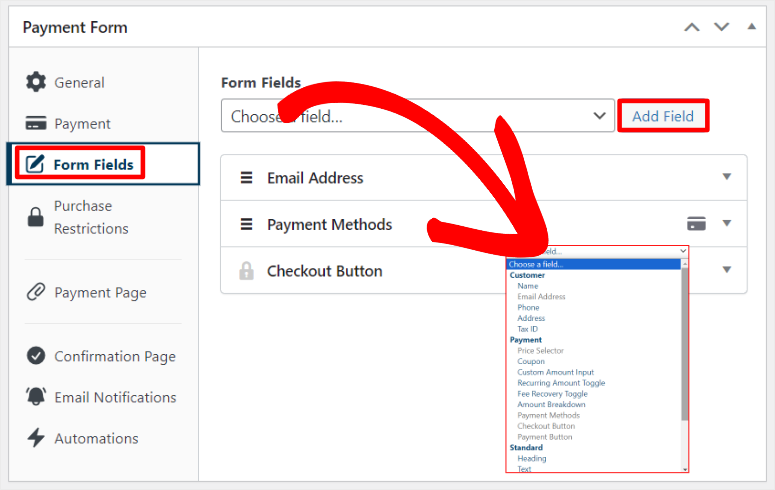
Daha sonra “Satın Alma Kısıtlamaları” sekmesine gidin.
"Belirlenen sayıda ödemeden sonra ödeme formunu gizle" onay kutusunu kullanabilirsiniz. Ayrıca "Ödeme formunu belirli bir tarih ve saatten sonra göster" ve "Belirli bir tarih ve saatten sonra ödeme formunu gizle"yi etkinleştirmek için onay kutularını da kullanabilirsiniz.
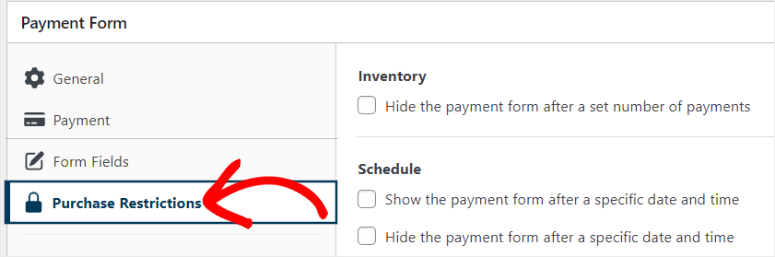
3. Adım: Yinelenen Ödeme Formunu Yayınlayın
Artık yinelenen ödeme formunun özelleştirilmesinden memnun kaldıktan sonra sıra onu sitenizde yayınlamaya geldi.
Bunu yapmak için Ödeme sayfası sekmesine gidin.
Burada öncelikle “Özel bir ödeme sayfasını etkinleştir” onay kutusunu kullanın. Bu, geleneksel yöntemleri kullanarak WordPress ile yeni bir sayfa oluşturmanıza gerek kalmadan, dikkat dağıtıcı olmayan özel bir ödeme sayfası oluşturmanıza olanak tanır.
Ardından sayfanızın kalıcı bağlantısını daha kullanıcı dostu ve SEO dostu hale getirecek şekilde düzenleyin. Diğer sayfalarla herhangi bir çakışmayı önlemek için bu kalıcı bağlantının sitenize özel olduğundan emin olun.
Bundan sonra, WP Simple Pay'in ödeme onayını aynı sayfada görüntülemesine izin vermek için bir onay kutusu kullanabilirsiniz.
Şimdi sayfanın Renk Şeması bölümüne gidin ve sunulan varsayılan renklerden birini seçin. Ayrıca renk simgesini kullanarak istediğiniz rengi seçebilmeniz için renk tablosunu da açabilirsiniz.
Bunun altında, bu ödeme eklentisinin form başlığını ve açıklamasını formda görüntülemesine izin vermek için bir onay kutusu kullanın.
Ardından formunuzun logosu görevi görecek bir başlık resmi yükleyin ve alt bilgi metnini düzenleyin.
Son olarak WP Simple Pay markasını gizlemek için bir onay kutusu kullanın.
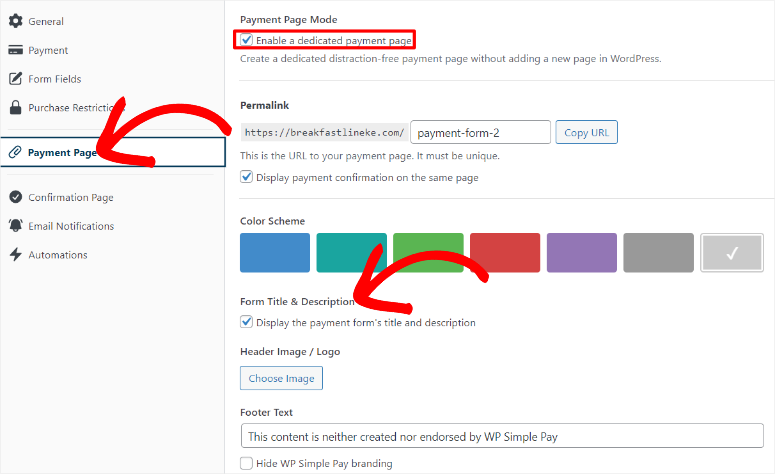
Bundan sonra formun web sitenizde nasıl görüneceğine dair fikir edinmek için Önizleme düğmesini kullanabilirsiniz.
Ardından, yinelenen ödeme formunuzdan memnun olduğunuzda tek yapmanız gereken Yayınla'ya basmak ve form yayına geçecektir.
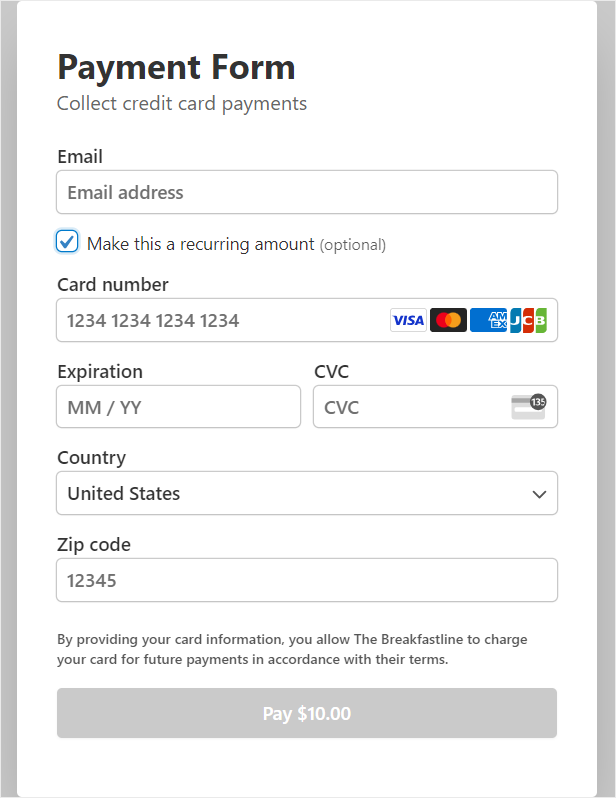
Artık ödeme formunu 2 yöntemle mevcut bir sayfaya da ekleyebilirsiniz.
Öncelikle WP Basit Ödeme Formu bloğunu kullanabilirsiniz.
Tek yapmanız gereken mevcut bir sayfanın veya gönderinin blok düzenleyicisini açmaktır. Bundan sonra “WP Basit Ödeme Formu” bloğunu bulmak için arama kutusunu kullanın.
Yerleştirmek istediğiniz sayfanın konumuna sürükleyip bırakın. Bloğun açılır menü seçeneğinden eklemek istediğiniz formu seçin, alanda görünmelidir.
Son olarak, canlı hale getirmek için Güncelle'yi seçin.
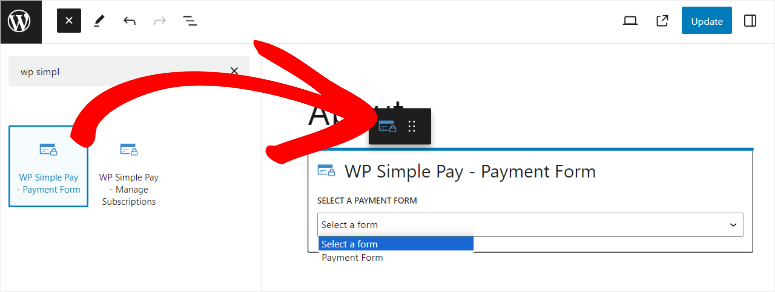
İkincisi formun kısa kodunu kullanmaktır.
Bu yöntemi kullanmak için WP Simple Pay »Ödeme Formları bölümüne giderek tüm WP Simple Pay formlarınıza erişin. Daha sonra sitenize eklemek istediğiniz formun kısa kodunu kopyalayın.
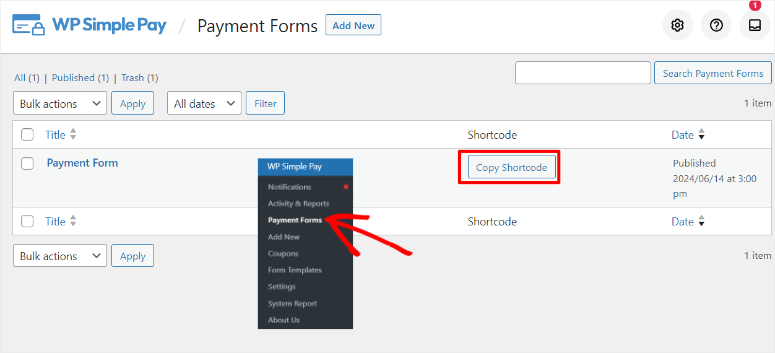
Bundan sonra mevcut bir sayfayı açın ve kısa kod bloğunu bulmak için arama çubuğunu kullanın. Formunuzu görüntülemek istediğiniz bölüme sürükleyip bırakın ve kısa kodu yapıştırın.
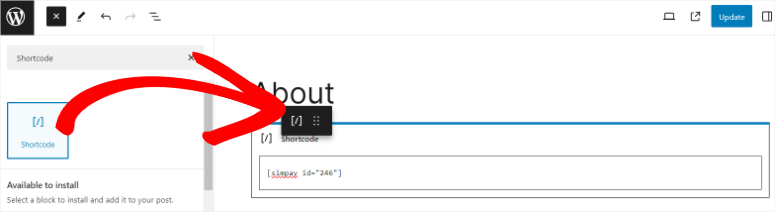
Bu yapıldıktan sonra Güncelle'ye basın; form canlı sayfada görünmelidir.
Bu kadar! Artık WP Simple Pay ile yinelenen bir ödeme formu ayarlayabilir ve yayınlayabilirsiniz.
Adım 4 (İsteğe Bağlı): Onay Mesajlarını ve E-posta Bildirimlerini Ayarlayın
Artık siz ve kullanıcılarınız arasındaki işlemler hakkında iyi bir iletişim kurmak her zaman iyi bir fikirdir. Bu, hem sizin hem de kullanıcılarınızın ödeme zinciri hakkında uygun kayıtlara sahip olmanızı sağlar. Anlaşmazlık olasılığını azaltabilirsiniz ve kullanıcılarınız yinelenen ödemeleri için daha iyi planlama yapabilir.
WP Simple Pay'in iyi yanı, onay mesajını ve e-posta bildirimini özelleştirmenize olanak sağlamasıdır.
1. Bir onay mesajı oluşturun
Onay mesajını ayarlamak için Onay Sayfası sekmesine ve ardından "Ödeme Başarılı Sayfası"na gidin.
Burada Global Ayarlar onay kutusunu işaretleyerek sitenizin tamamı için ödeme bildirimleri oluşturabilirsiniz. Ayrıca Özel Sayfa veya Harici URL onay kutularını işaretleyerek belirli bir mesajın hangi sayfada görünmesini istediğiniz konusunda daha spesifik olabilirsiniz.
Bu adım adım kılavuzda, ödeme onayı bildiriminin web sitesi genelinde tutarlı olmasını sağlamak için Genel Ayarlar'ı kullanacağız.
Bunun altında, Ödeme Başarısı Mesajı kutusuna özel mesajınızı ekleyin.
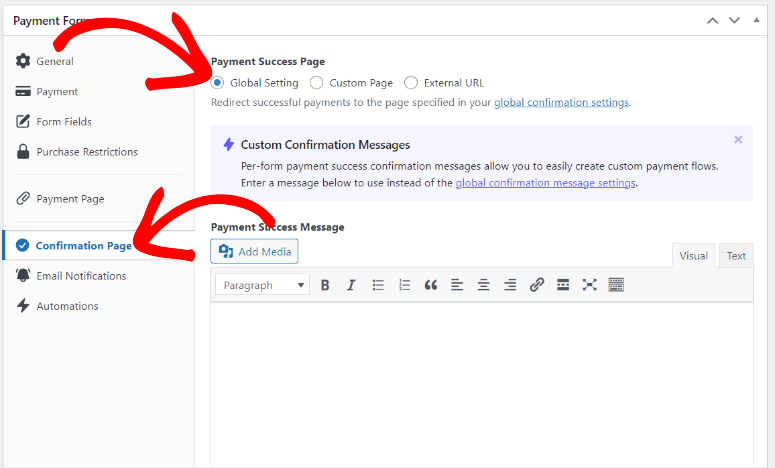
2. E-posta bildirimini ayarlayın
Daha sonra onay e-postasını ayarlamak için “E-posta Bildirimi” sekmesine gidin. Ardından Ödeme Makbuzu'na gidin ve bu ödeme formuyla başarılı bir ödeme yapıldıktan sonra müşteriye gönderilecek bir mesaj oluşturun.
Bunun altında, bu ödeme formuyla başarılı bir ödeme yapıldığında kendinizi bilgilendirmek için sağlanan kutuda bir "Ödeme Bildirimi" de oluşturun.
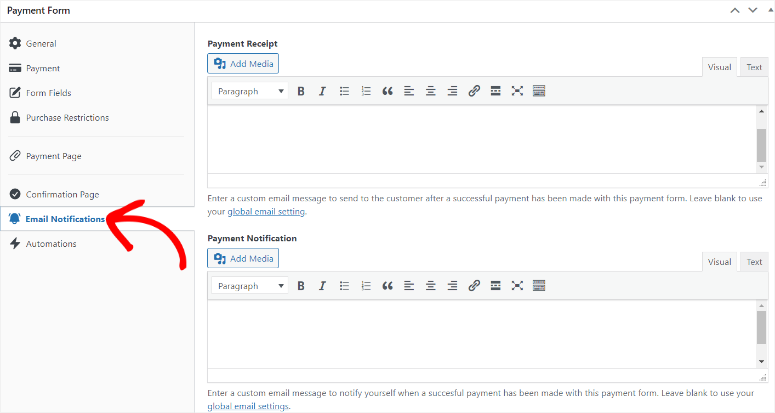
Tebrikler! Artık WP Simple Pay ile yinelenen ödemeleri kabul edebilirsiniz. Başka sorularınız varsa aşağıdaki SSS'lere göz atın.
SSS: WordPress'te Çevrimiçi Yinelenen Ödemeler Nasıl Kabul Edilir?
Paypal'da yinelenen ödemeler nasıl ayarlanır?
WPForms ve WP Simple Pay, PayPal'da yinelenen ödemeler ayarlamanıza yardımcı olabilir. WPForms, PayPal eklentisi aracılığıyla PayPal ile entegre olarak abonelikleri yönetmenize olanak tanır. WP Simple Pay, PayPal ödemelerini destekleyen Stripe'a doğrudan bağlanarak ödeme kabul sürecini basitleştirir.
Zelle'ye yinelenen ödemeler yapabilir miyim?
Hayır, Zelle yinelenen ödemeleri doğrudan desteklemiyor. Banka hesapları arasında hızlı ve güvenli transferlere odaklanır. Otomatik ödemeler için, her transferi bankanızın çevrimiçi veya mobil bankacılık sistemi aracılığıyla manuel olarak planlamanız ve yinelenen faturalar veya abonelikler için işlemlerin zamanında yapılmasını sağlamanız gerekir.
Karttaki tüm abonelikleri nasıl görebilirim?
Bir kredi kartıyla ilişkili tüm abonelikleri görmek için ödeme ağ geçidinizin kontrol panelinde (Stripe veya PayPal gibi) giriş yapın. Tüm etkin abonelikleri, ödeme geçmişini ve müşteri ayrıntılarını görüntüleyebileceğiniz ve yönetebileceğiniz abonelikler bölümüne gidin.
Haftalık tekrar eden ödemeler kurabilir miyim?
Evet, WP Simple Pay ile haftalık tekrarlayan ödemeler ayarlayabilirsiniz. Bu şerit ödeme eklentisi, günlük, haftalık, aylık veya yıllık bazda faturalandırma aralıkları oluşturmanıza olanak tanıyarak, kullanıcılarınızdan tekrar eden ödemeleri nasıl topladığınız konusunda esneklik sunar.
Bu kadar! WordPress'te tekrar eden ödemelerin nasıl kurulacağını öğrenmekten hoşlandığınızı umuyoruz. Güvenilir bir ödeme ağ geçidi kurmak istiyorsanız, WordPress'e Apple Pay (5 adım) nasıl ekleneceğine dair bir makale.
Buna ek olarak, okumak isteyebileceğiniz diğer makaleler.
- WordPress'te şerit ödemeleri nasıl kabul edilir (adım adım)
- En İyi WooCommerce Upsell & Cross-Selt Eklentileri
- WordPress'te kredi kartı ödemeleri nasıl kabul edilir
İlk makale, WordPress'teki şerit ödemelerini nasıl kabul edeceğinizi size yönlendiriyor. Bir sonraki gönderi en iyi WooCommerce Upsell & Cross-Sell eklentilerini listeliyor. Son makale size kredi kartı ödemelerini nasıl kabul edeceğinizi gösterir.
